![[PukiWiki] [PukiWiki]](image/blackuni3-80x80.png)
![[PukiWiki] [PukiWiki]](image/blackuni3-80x80.png)
2021年度「応用プログラミング及び実習」で使用する Python プログラミング環境を構築する手順の説明です.
まだ工事中です.実際の授業ではこの手順は採用しない可能性があります
スクリーンショット画像などの一部に,AProg2020 となっている箇所がありますが,AProg2021 と読み替えてください
この授業の活動で作成・使用するファイルたちを置く場所として,AProg2021 というフォルダを作成します.
(1) Finder で拡張子が表示されるようにする
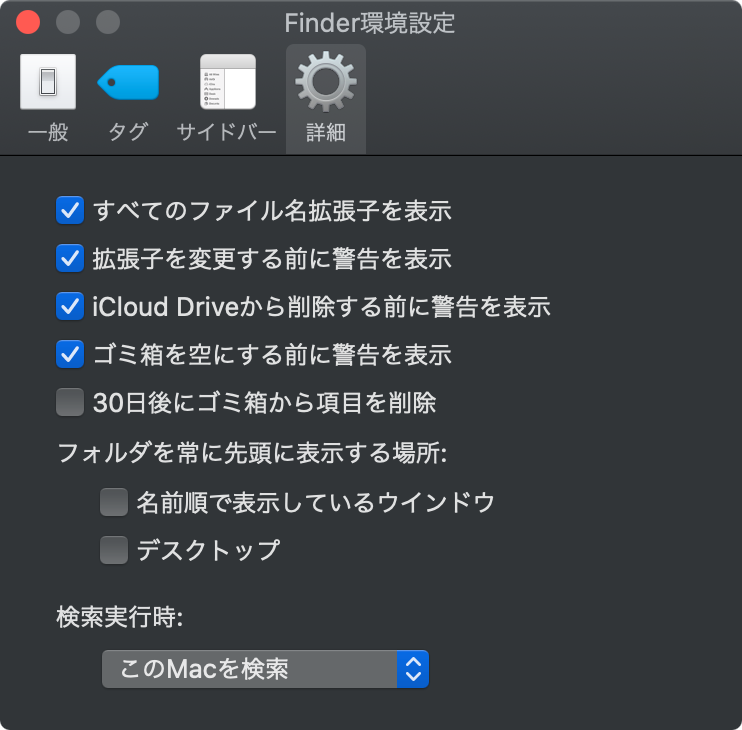
(2) ターミナルを開いて,以下のようにコマンドを実行する.
以下の各行の先頭の % は自分で入力する文字ではありません.
% cd % cd Desktop % mkdir AProg2021 (AとPが大文字)
(5) デスクトップに AProg2021 フォルダができているはず
(1) VSCode を起動
(2)メニューから 「開く...」を押して,「デスクトップ」>「AProg2021」を選択
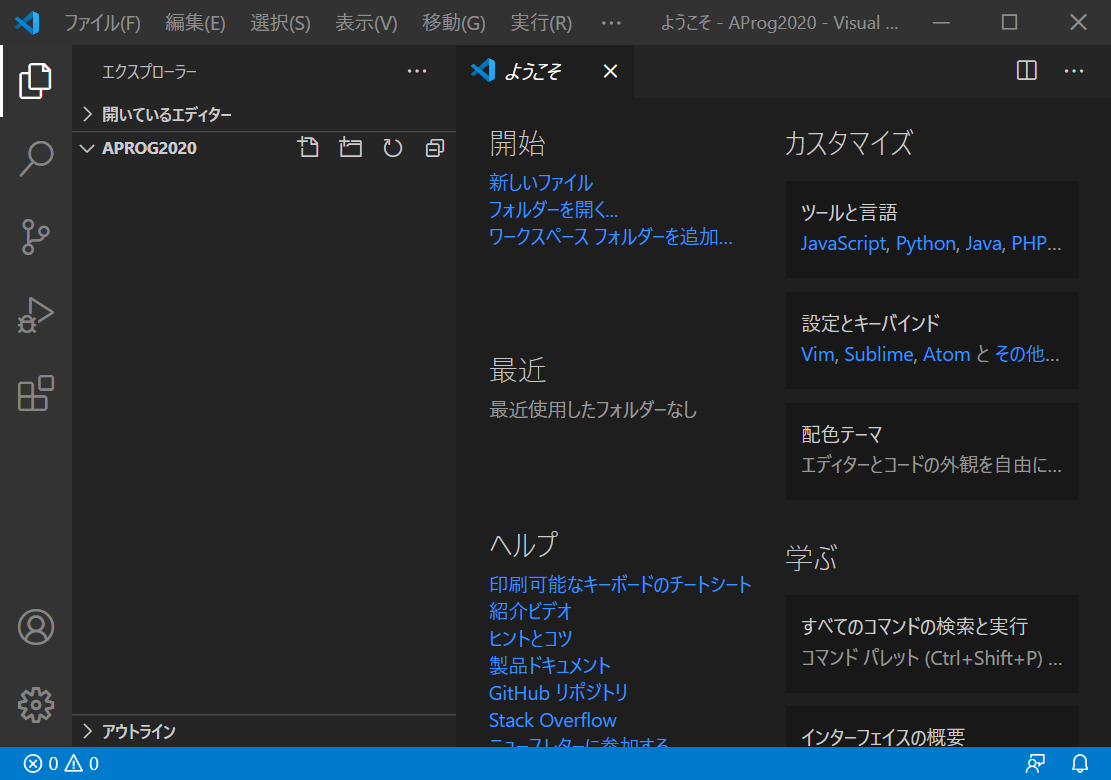
(3) ウィンドウ左の方のフォルダ名の近くにカーソルを持っていくと「新しいファイル」という説明のついたアイコンが出てくるのでクリック
(4) ファイル名(ここでは hoge.py とする)を入力すると,編集画面が開く
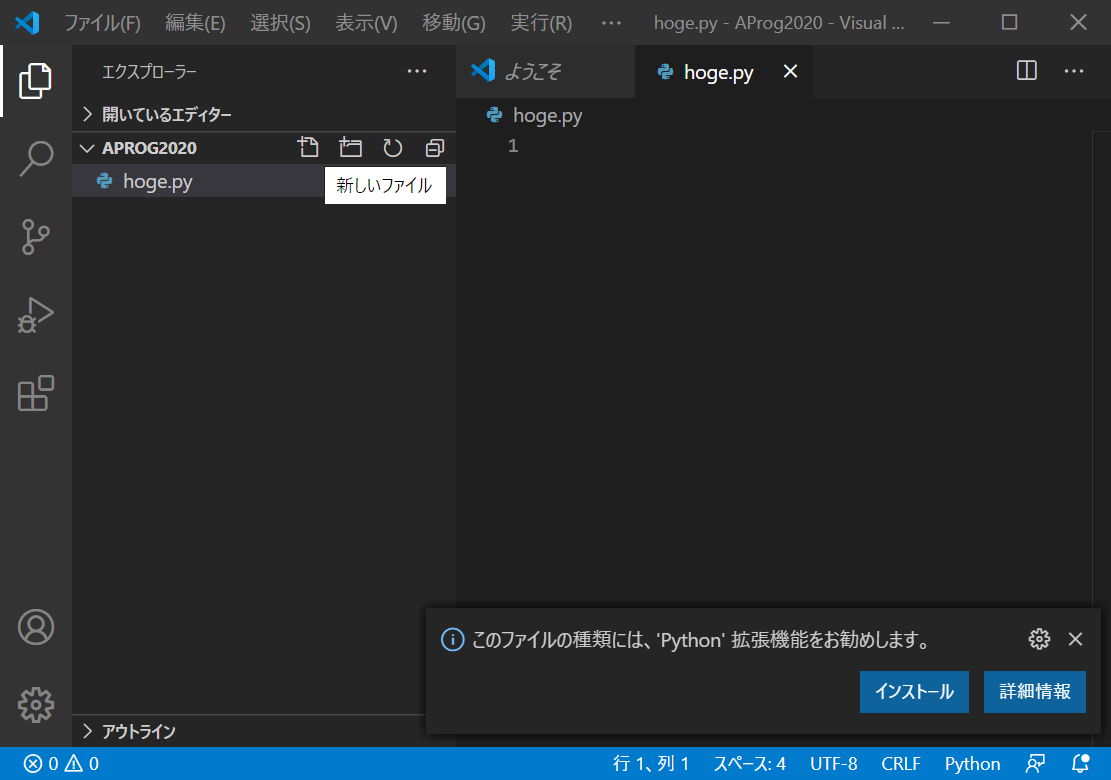
(5) 上記のように「Python拡張機能」がおすすめされるので,「インストール」
Python extension for Visual Studio Code がインストールされます
(6) hoge.py の中身を書いて保存する
print('ほげほげ')
という1行だけ.「ほげほげ」の前後は「シングルクォーテーション」(一般的な日本語キーボードではShift+7)ですが,「ダブルクォーテーション」(Shift+2)でも構いません.(7) VSCodeのウィンドウ下部のターミナルで hoge.py を実行してみる
% python3 hoge.py
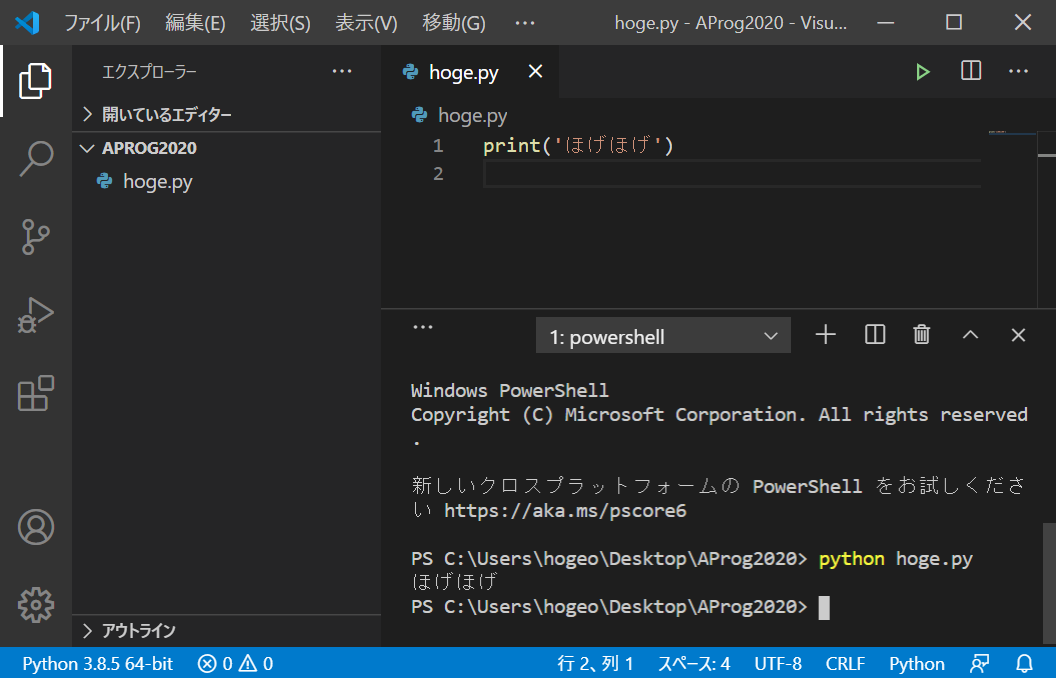
(8) ターミナル上でも実行してみよう
% cd Desktop/AProg2021とすれば AProg2021 フォルダへ移動できる.
% cd Desktop % cd AProg2021
% ls
% python3 hoge.py
AProg/2021/Setup へ戻る